機能には、アプリケーションのバージョン間の採用とパフォーマンスの比較分析が含まれます。これには、次の項目による上位バージョンも含まれます。
- インタラクションタイム
- アクティブセッション
- エラー率
Versionsページには、作成日、平均メモリ、平均 CPU、1 分あたりの平均セッション数、アクティブ アプリあたりの 1 分あたりの平均リクエスト数 (RPM) で各バージョンを比較した表も含まれています。 特定のバージョンに関する追加の詳細をドリルダウンすることもできます。
バージョン分析の詳細
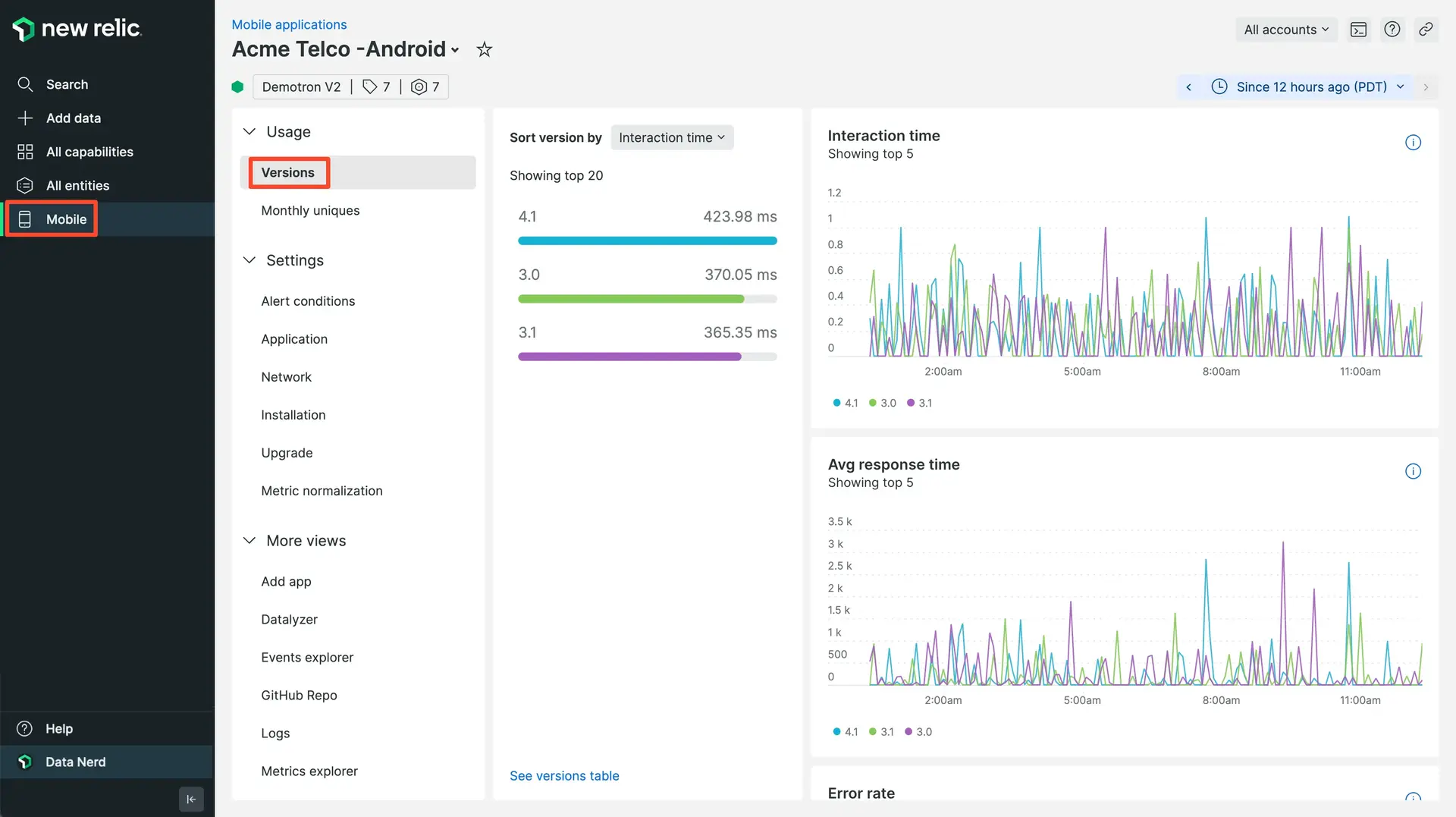
one.newrelic.com > All capabilities > Mobile > (select an app) > Usage > Versions: Versions分析には、モバイル アプリの使用状況を示す色分けされたグラフと、モバイル アプリのバージョンと、メモリ、CPU、アクティブ ユーザー、ネットワーク RPM(個々のリクエスト数)の平均をまとめた表が含まれています。
Versionsページには、検出されたアプリのすべてのバージョンのリストと、過去 7 日間にアクティブだったすべてのバージョンの概要情報が表示されます。 比較分析を表示するには:
one.newrelic.com > All capabilities > Mobile > (select an app) > Usage > Versions
に移動します。
期間を選択するには、New Relic メニューバーの下にある
を使用します。
オプション:
Sort by
オプションを選択します。
特定の
version
の詳細のみを表示するには、その名前を選択します。
Versionsページには、選択した期間内にアクティブであったアプリのすべてのバージョンのリストが表示されます。 詳細情報をドリルダウンするには、該当するプラットフォーム UI 機能を使用します。
ドリルダウンの詳細表示
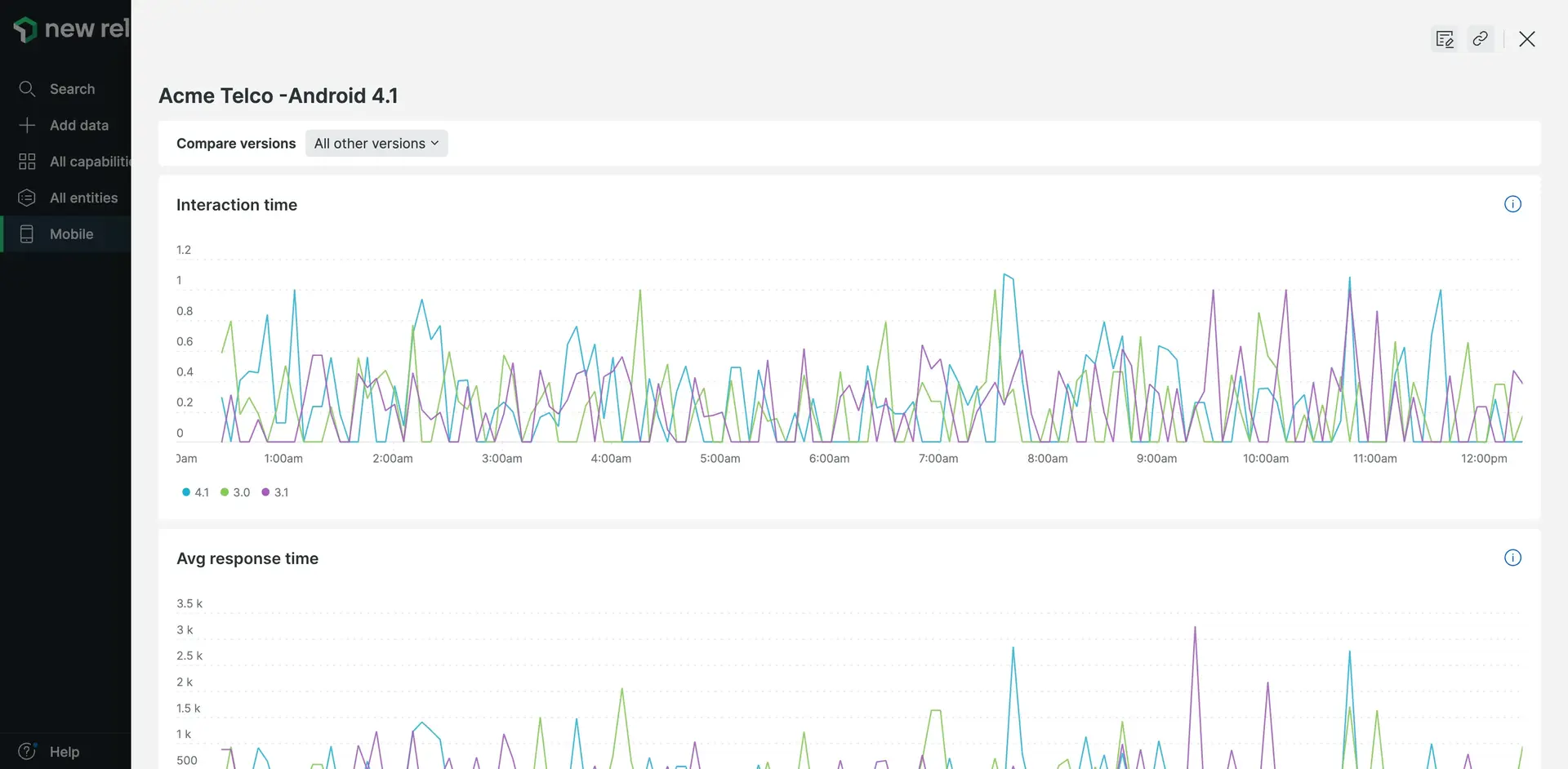
one.newrelic.com > All capabilities > Mobile > (select an app) > Usage > Versions > (selected version): 選択したバージョンの詳細の例を次に示します。
詳細ページでは、選択されたバージョンが参照バージョン(最近のバージョンや人気のあるバージョン)や、アプリの他のバージョンの平均値と比較して、さらに詳しい情報が表示されます。時系列では、エラーレート、応答時間、アクティブセッション、メモリ使用量の比較が表示されます。
詳細ページを終了するには、 Close ( X ) ボタンを選択します。
バージョン番号の取得方法
モバイルモニタリングがバージョン番号を取得する方法は、プラットフォームによって異なります。